修复 Hulu 错误代码 2(-998) 的 11 大方法
已发表: 2023-03-17“错误代码:2(-998)”是当 Hulu 无法在您的流媒体设备上播放电影或电视节目时出现的临时错误。 播放错误可能是由于您的互联网、流媒体设备或 Hulu 服务器的问题造成的。
使用过时版本的流媒体应用程序也可能触发此错误消息。 本教程涵盖了 11 种可能的方法来解决错误消息并返回流式传输您最喜爱的 Hulu 节目。
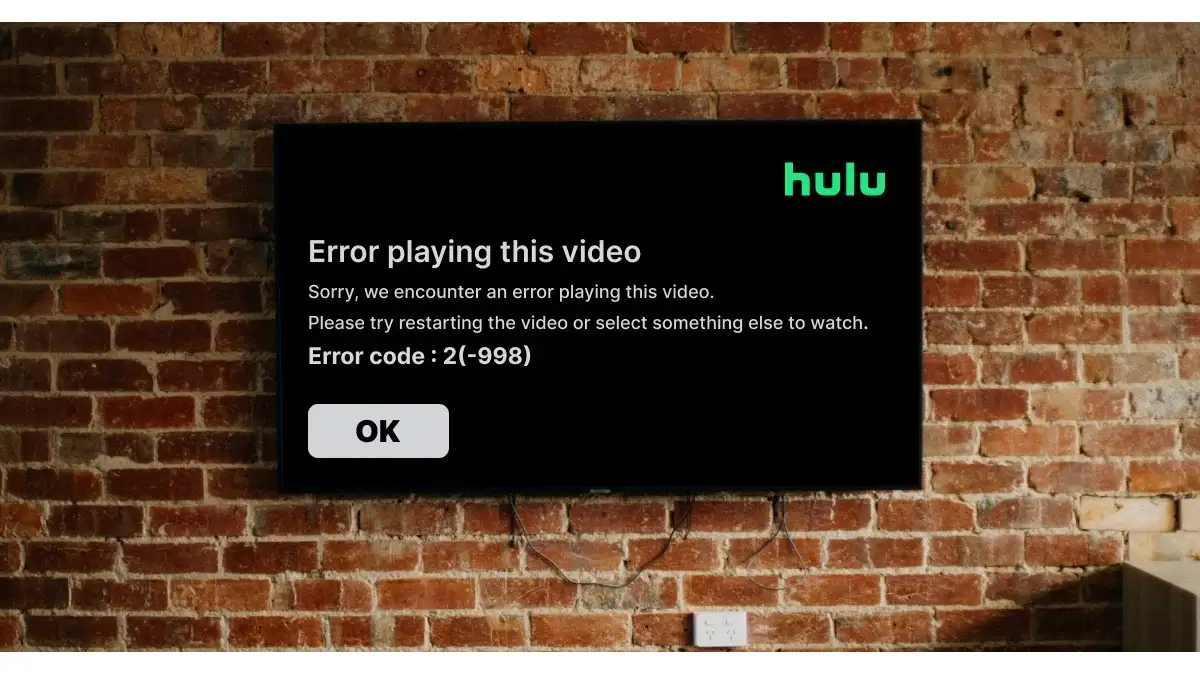
1.重播电影或视频
Hulu建议重启提示2(-998)错误代码的视频或电影。 在您的设备上返回 Hulu 的主屏幕并再次尝试播放电影。
如果错误消息仍然存在,请播放另一部电影。 如果流媒体应用程序显示所有视频的错误代码,则强制关闭并重新打开 Hulu(请参阅下一节)。 否则,如果错误影响到特定的电影标题,请联系 Hulu 支持团队。
2.强制停止并重新打开 Hulu
当您强制停止 Hulu 时,您的流媒体设备会停止该应用程序、其功能和相关进程在后台运行。 这样做会重新启动 Hulu,并可能解决导致应用程序出现故障的临时系统故障。
如果您使用的是 Android 手机,请转至设置>应用和通知(或应用)>查看所有应用(或应用信息) Hulu ,然后点按强制停止。 然后,点击弹出窗口中的确定以强制退出应用程序。
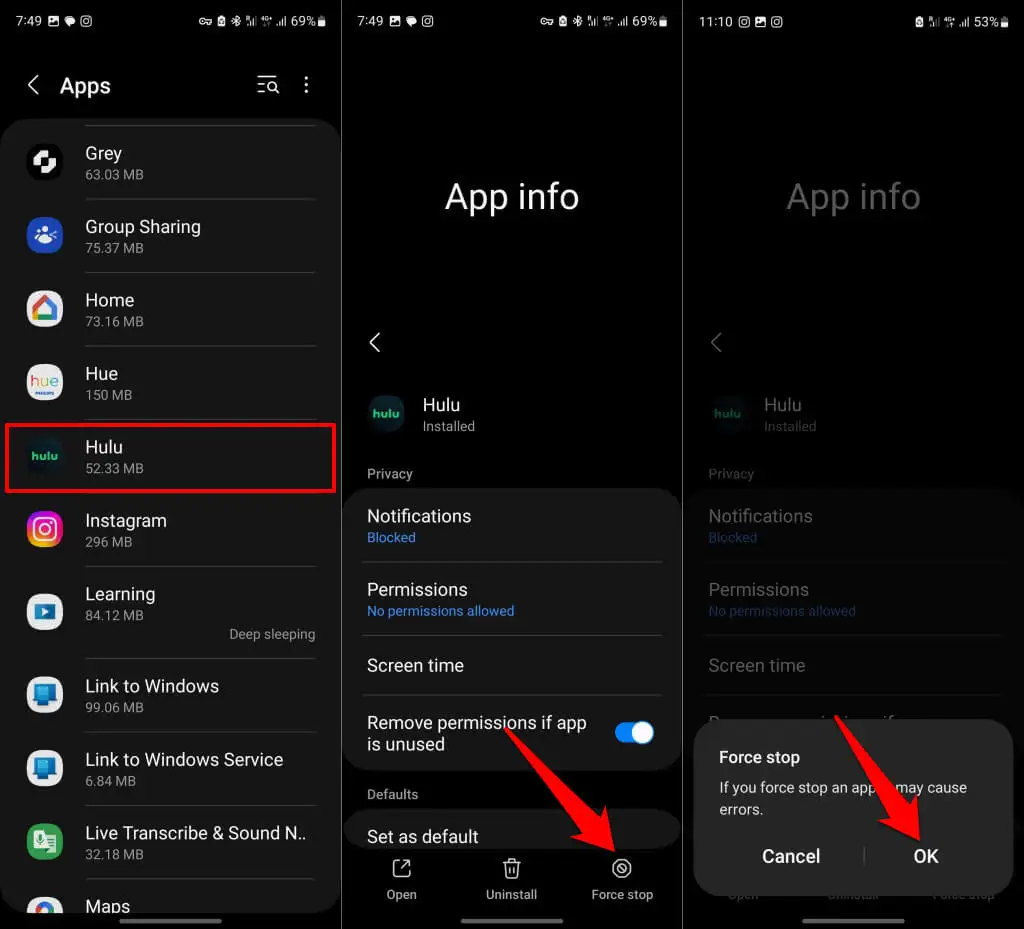
在 iOS 或 iPadOS 设备上,打开应用程序切换器并向上滑动 Hulu 的预览以强制关闭该应用程序。
要在 Fire TV 设备上强制关闭 Hule,请前往“设置” > “应用程序” > “管理已安装的应用程序” > “Hulu” ,然后选择“强制停止” 。
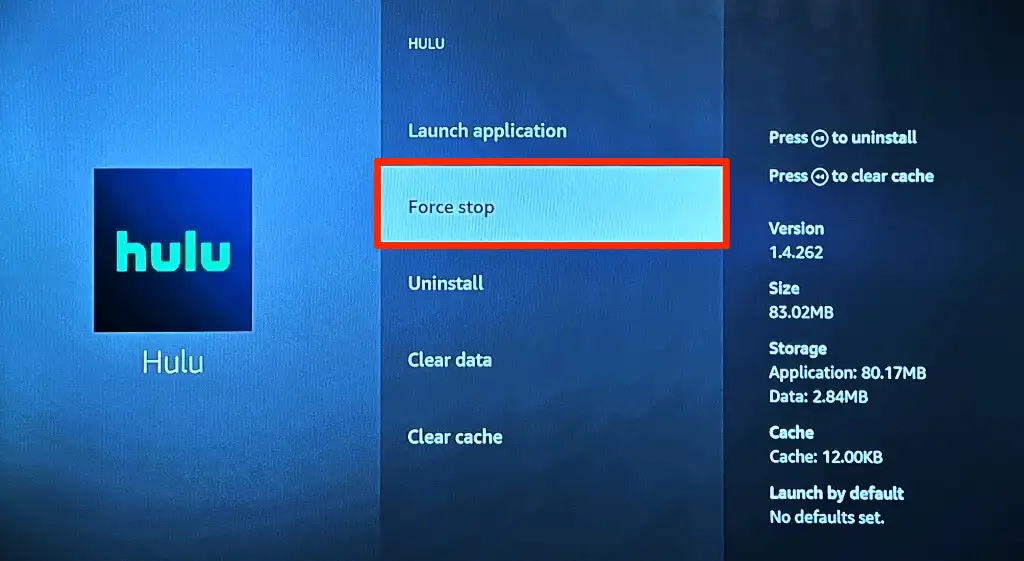
如果您在 Google TV 或 Chromecast 上流式传输 Hulu,请前往“设置” > “应用” > “Hulu” > “强制停止” ,然后选择“确定” 。
3. 检查 Hulu 服务器状态
如果 Hulu 的服务器停机,Hulu 可能会出现故障或显示错误消息。 与 Netflix 或 Paramount Plus 不同,Hulu 没有专门的服务器状态监控工具。
使用 DownDetector 或 IsItDownRightNow 等第三方站点监控工具来检查 Hulu 的服务器状态。
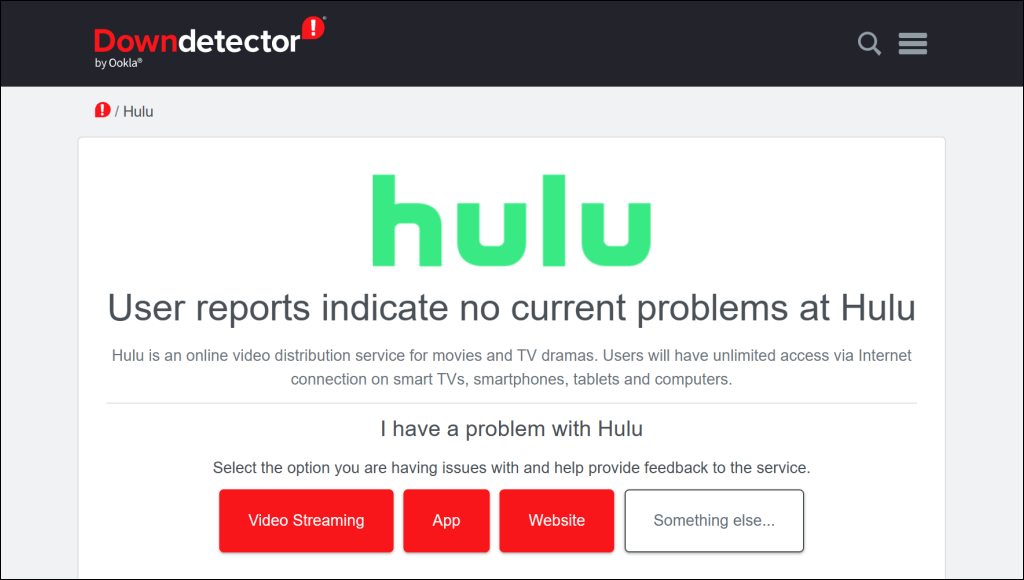
如果这些工具报告流媒体服务有问题,请联系 Hulu 支持或等待 Hulu 解决服务器问题。
如果这些站点监控工具报告 Hulu 没有问题,请检查您的互联网连接是否正常。
4. 解决您的互联网连接问题
如果您的网络连接速度不符合 Hulu 的互联网速度建议,Hulu 可能无法播放电影。
下表突出显示了在 Hulu 上流式传输电影和直播活动的最低下载速度。
| 视频质量 | 推荐网速 |
| 标清 (SD) | 1.5兆比特/秒 |
| 高清 (HD) | 3.0兆比特/秒 |
| 全高清 (FHD) | 6.0 兆比特/秒 |
| 现场直播 | 8.0 兆比特/秒 |
| 4K 超高清 (UHD) | 16.0 兆比特/秒 |
在 Web 浏览器上访问 fast.com、speedof.me 或 speedtest.net 以测试连接的下载速度。 在与流媒体设备连接到同一网络的设备上运行速度测试。
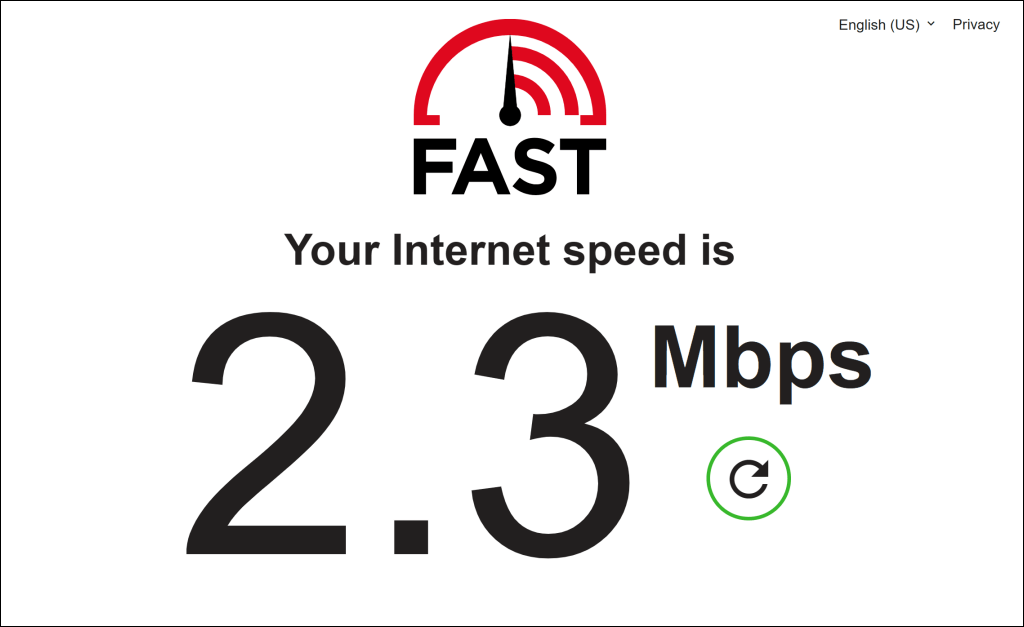
此 Hulu 帮助中心教程涵盖了在计算机、智能电视和游戏机(如 Xbox One)上测试互联网连接的其他几种方法。
重新启动您的路由器或更新其固件可以帮助加快您的互联网速度。 清除设备的 DNS 缓存还可以解决导致 Hulu 播放错误的连接问题。
如果您的连接速度仍然很慢,请将您的路由器重置为出厂设置或联系您的互联网服务提供商。
5. 清除 Hulu 缓存或应用程序数据
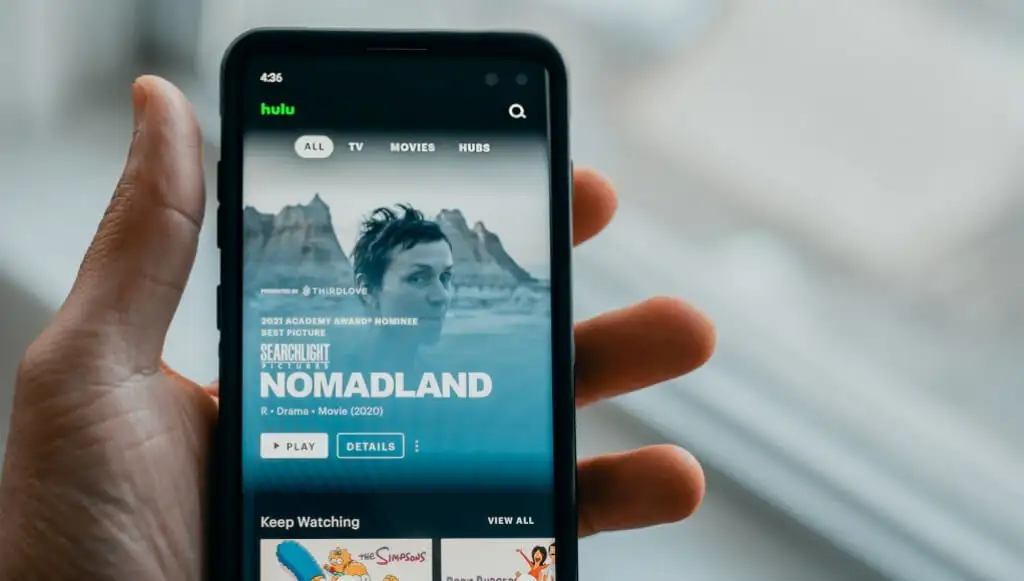
Hulu 和其他应用程序将临时文件和数据存储在您的流媒体设备上以获得最佳性能。 但是,缓存文件如果损坏可能会导致流式传输错误。 如果 Hulu 开始出现故障,删除其缓存文件可以使该应用程序再次正常运行。
删除 Hulu 的数据会重置应用程序、注销您的帐户并清除您的设置或偏好。 删除 Hulu 的应用数据后,您必须重新输入您的帐户凭据并登录。
清除 Android 设备上的 Hulu 缓存
- 打开设置,选择应用程序和通知(或应用程序),点击应用程序信息(或查看所有应用程序),然后选择Hulu 。
- 选择存储并点击清除缓存图标。
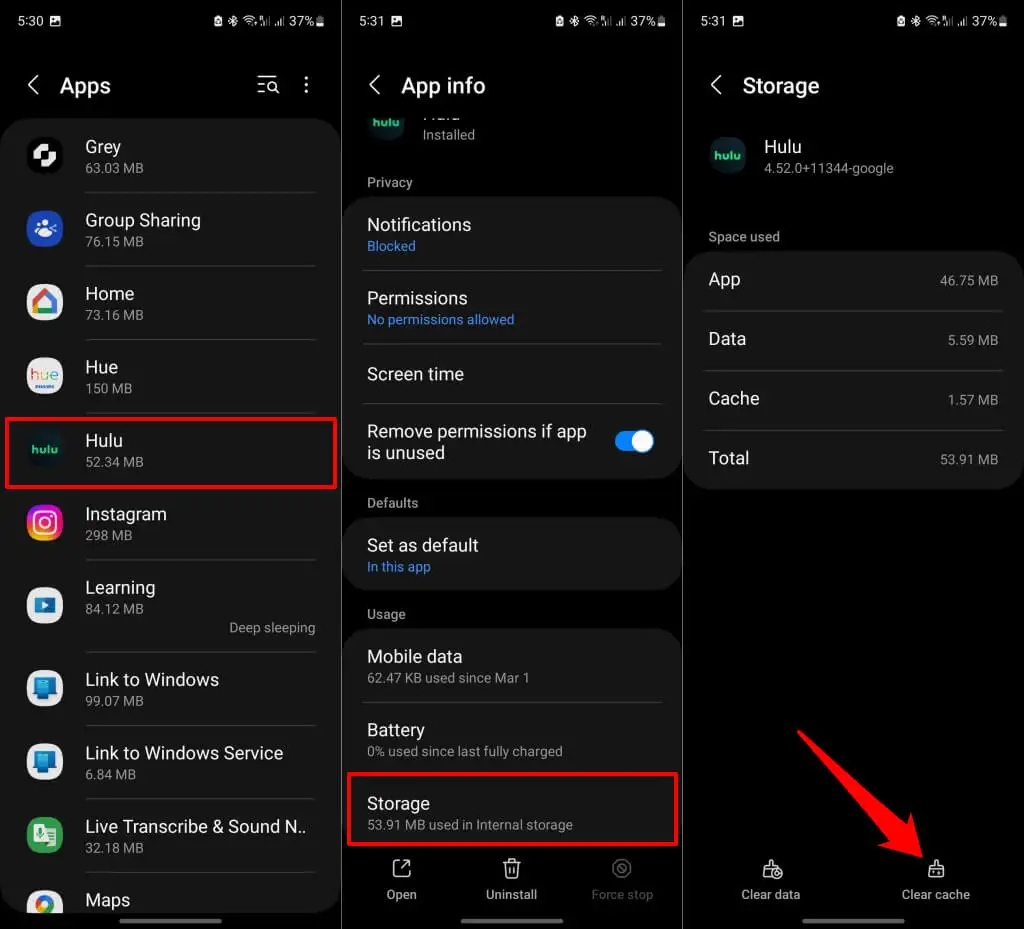
重新打开 Hulu 并检查清除应用缓存是否可以解决问题。 如果 Hulu 错误代码 2(-0998) 仍然存在,请清除应用程序的数据(请参阅下一步)。
- 返回 Hulu 的应用程序信息页面(参见步骤#1 和#2)并选择清除数据(或清除存储)。 在确认弹出窗口中选择确定或删除以继续。
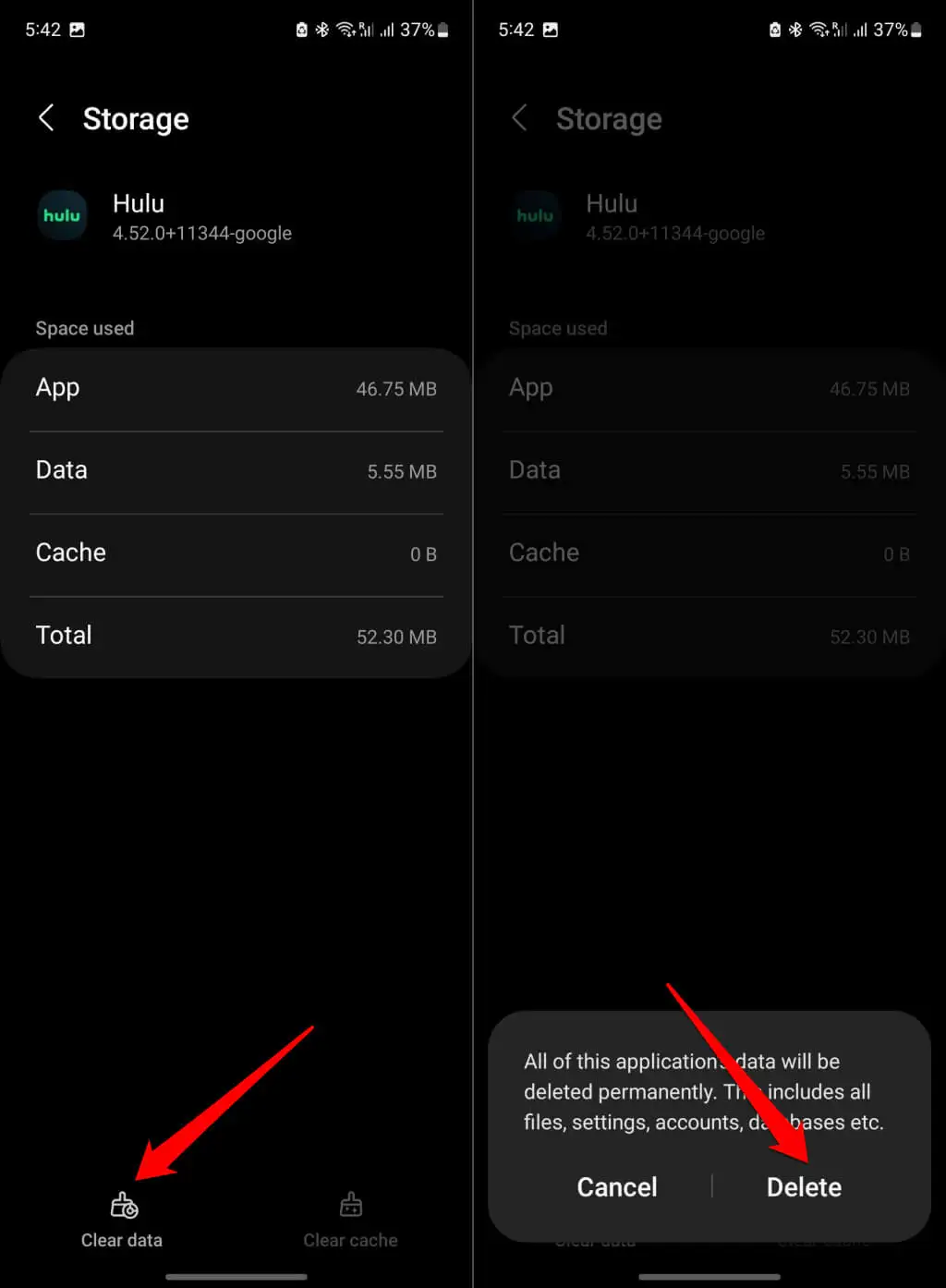
重新启动 Hulu,登录到您的帐户,然后检查您是否可以在不收到错误代码 2(-998) 消息的情况下流式传输内容。
清除 Fire TV 设备上的 Hulu 缓存
打开 Fire TV 设备上的“设置” ,前往“应用程序” > “管理已安装的应用程序” > “Hulu” ,然后选择“清除缓存” 。

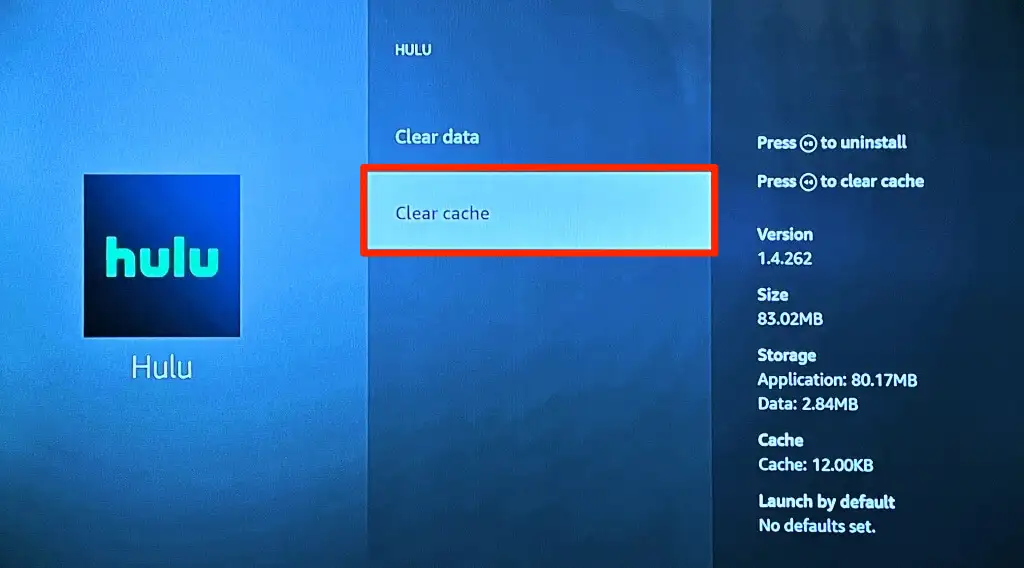
注意:重新安装 Hulu 是清除某些流媒体设备(如 Apple TV)上应用程序缓存数据的唯一方法。 如果您无法删除应用的缓存文件,请卸载 Hulu,然后从应用商店重新安装。
6. 清除浏览器缓存
如果您在网络上播放 Hulu,偶尔清除浏览器的缓存可以减少播放错误的可能性。 如果无法在您的设备上播放 Hulu 内容,请删除网络浏览器的缓存文件。
有关分步说明,请参阅我们关于在任何网络浏览器(Google Chrome、Microsoft Edge、Firefox、Safari 等)上清除缓存的教程。
7. 修复或重置 Hulu (Windows)
Windows PC 有一个内置的修复工具,可以修复运行不正常的程序。 强制退出 Hulu 并在 Windows 应用程序设置菜单中运行修复操作。
- 按Ctrl + Shift + Esc打开 Windows 任务管理器。
- 选择左侧边栏上的“进程”选项卡,然后在“应用程序”部分中选择 Hulu。
- 选择顶部菜单上的结束任务以强制停止 Hulu。
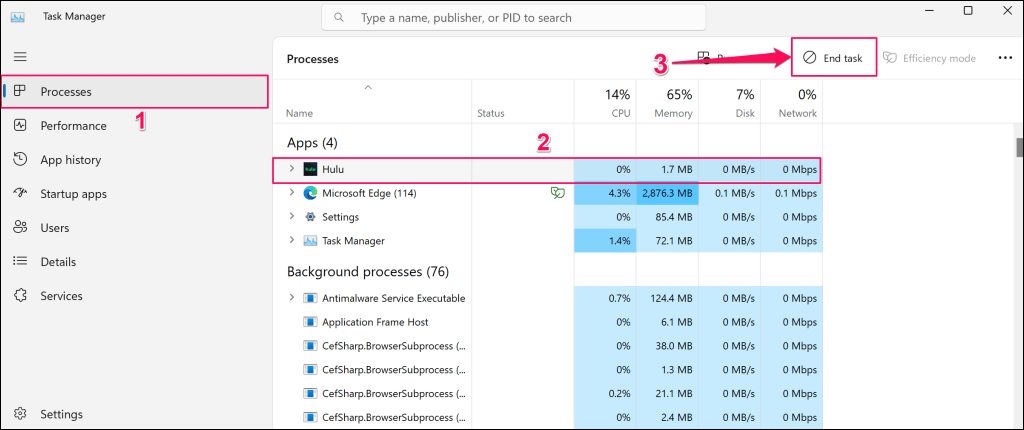
- 接下来,打开 Windows 设置应用程序,转到应用程序>已安装的应用程序,选择 Hulu 旁边的三点菜单图标,然后选择高级选项。
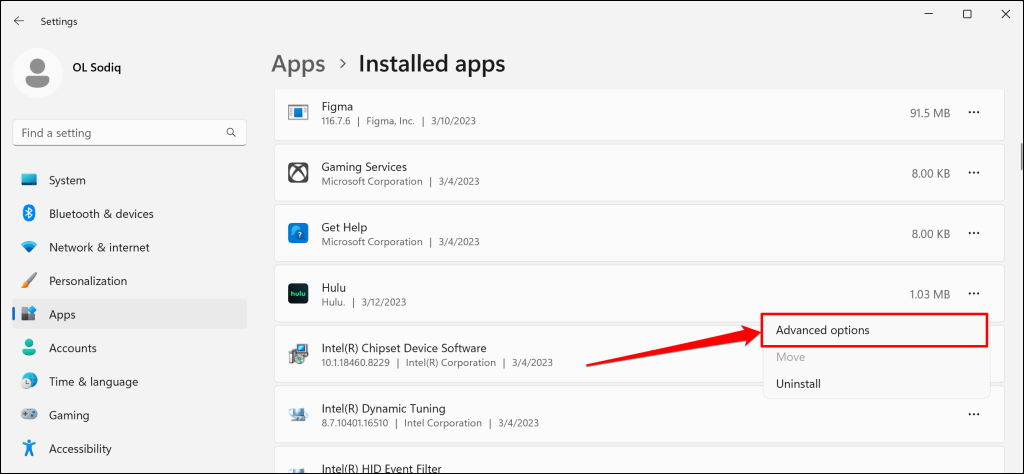
- 选择“重置”部分中的修复按钮。
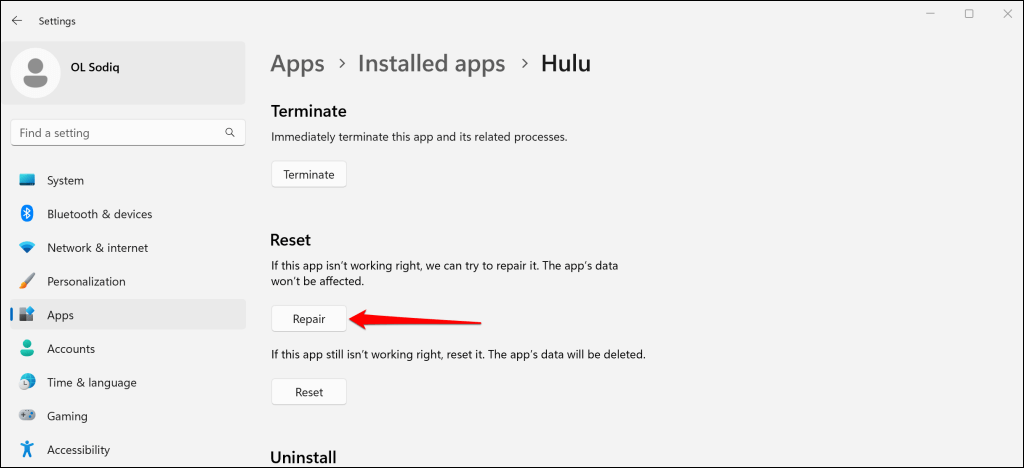
- 等待 Windows 完成修复操作并在修复按钮旁边出现复选标记时启动 Hulu。
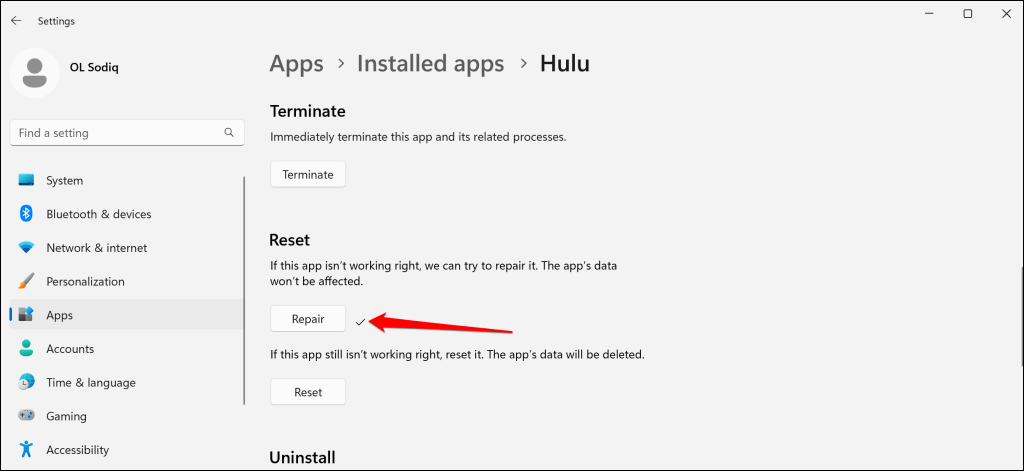
如果播放视频时不断弹出“错误代码 2(-988)”消息,请重置 Hulu(请参阅下一步)。 请注意,重置 Hulu 会删除应用程序的数据并退出您的帐户。
- 返回 Hulu 应用程序信息页面(参见第 4 步)并选择“重置”按钮。
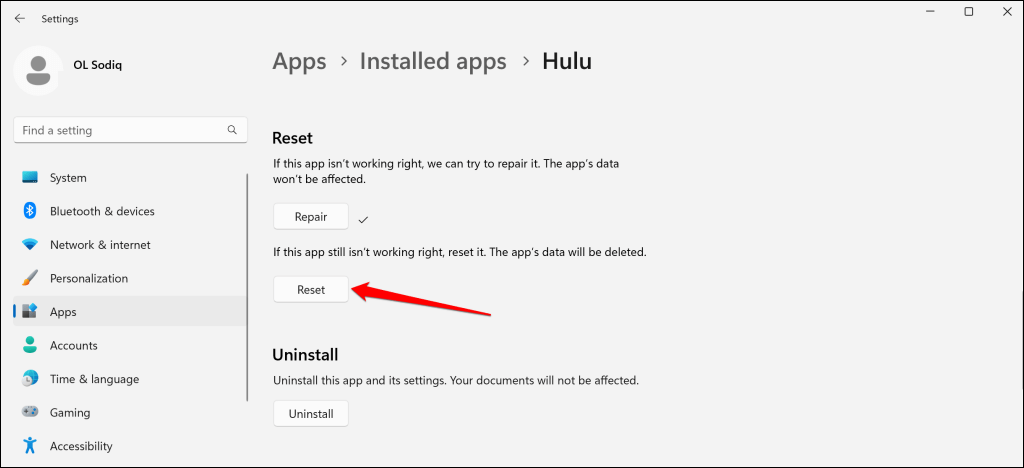
- 在弹出窗口中再次选择重置以继续。
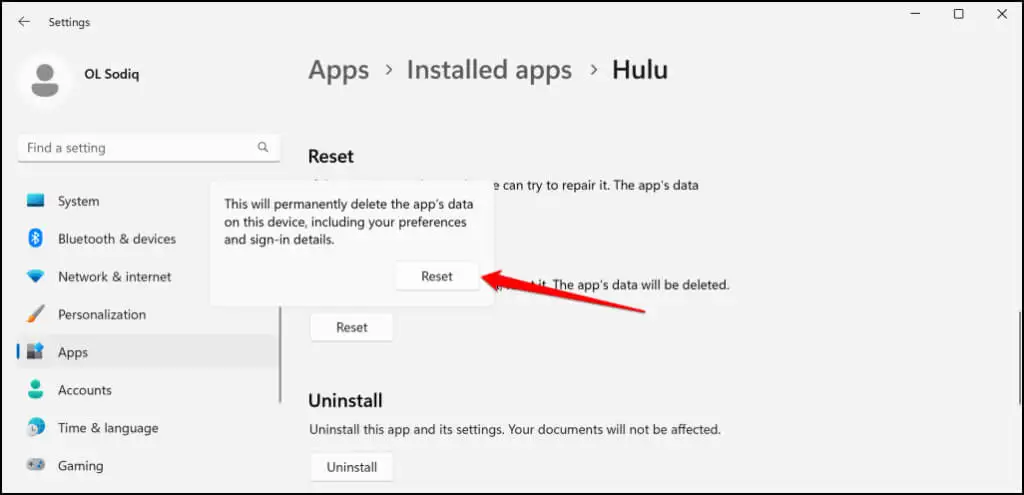
- 当您在“重置”按钮旁边看到复选标记时,重新打开 Hulu。 登录您的 Hulu 帐户并尝试播放电视节目或流式传输直播内容。
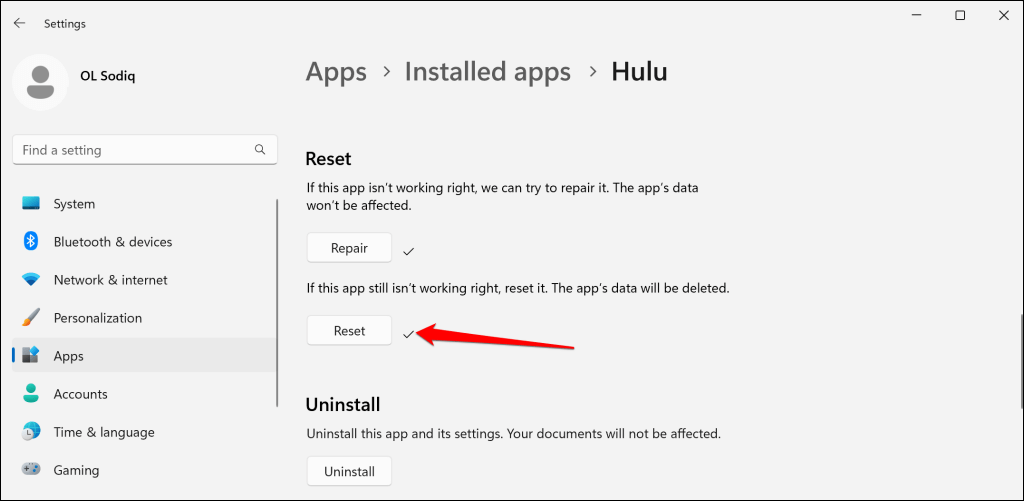
如果重置应用程序后错误消息仍然存在,请从 Microsoft Store 更新 Hulu。
8. 更新 Hulu 应用程序
使用 Hulu 应用程序的过时或错误版本也可能导致“代码 2(-998)”错误。 前往流媒体设备的应用商店,将 Hulu 更新到最新版本——如果有可用更新的话。
9.更新您的流媒体设备
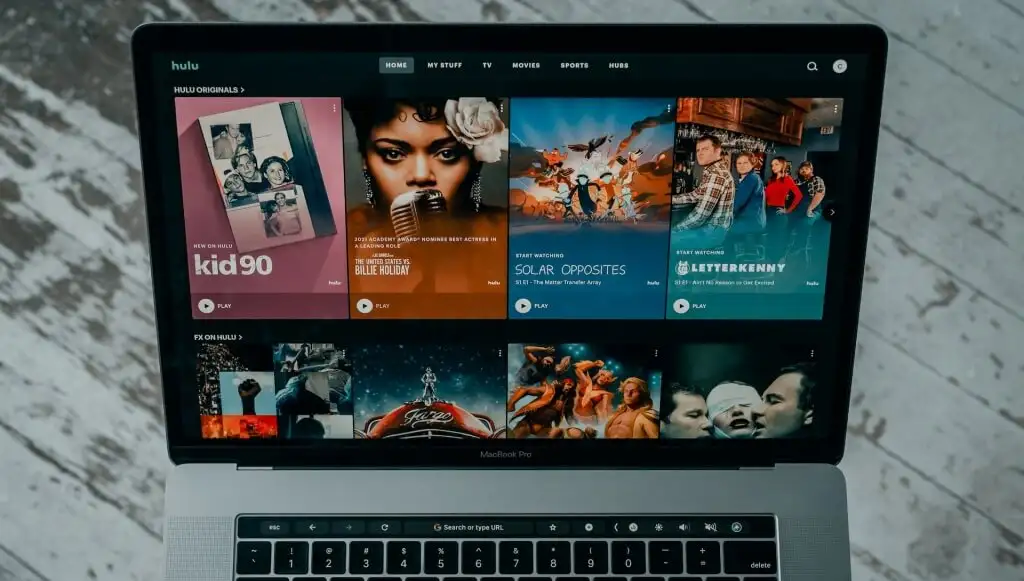
更新您的流媒体设备可确保您收到最新的 Hulu 功能和错误修复。 将您的设备连接到互联网,前往设置菜单,并检查系统软件更新。
如果您从网络浏览器流式传输 Hulu,更新您的浏览器可能会停止播放错误。
本 Hulu 帮助中心教程涵盖了更新所有 Hulu 兼容设备的步骤。 如果更新设备的软件或固件没有停止错误消息,请重启设备。
10. 重启你的流媒体设备

如果 Hulu 错误代码 2(-998) 仍然存在,请关闭并重新启动您的流媒体设备。 将您的设备连接到互联网,启动 Hulu,然后尝试播放标题并抛出错误代码 2(-998)。
11.重新安装葫芦
如果上述所有故障排除步骤均失败,删除流媒体应用程序可能会修复 Hulu 错误代码 2(-998)。
长按 Android 设备上的 Hulu 应用程序,选择卸载以删除该应用程序,然后点击确定。
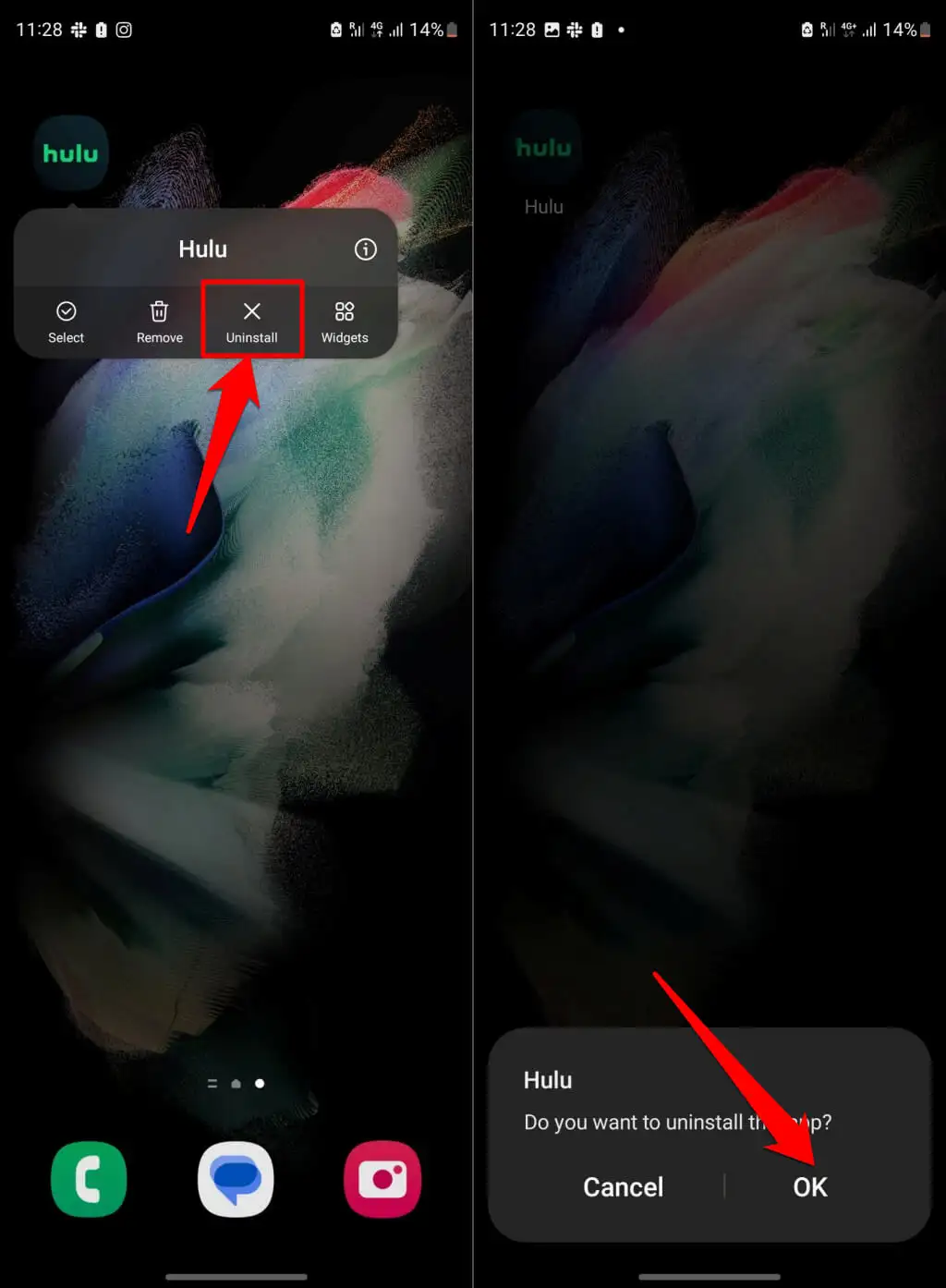
按住 iPhone 或 iPad 上的 Hulu 应用程序图标,点击删除应用程序,然后在弹出窗口中选择删除应用程序。
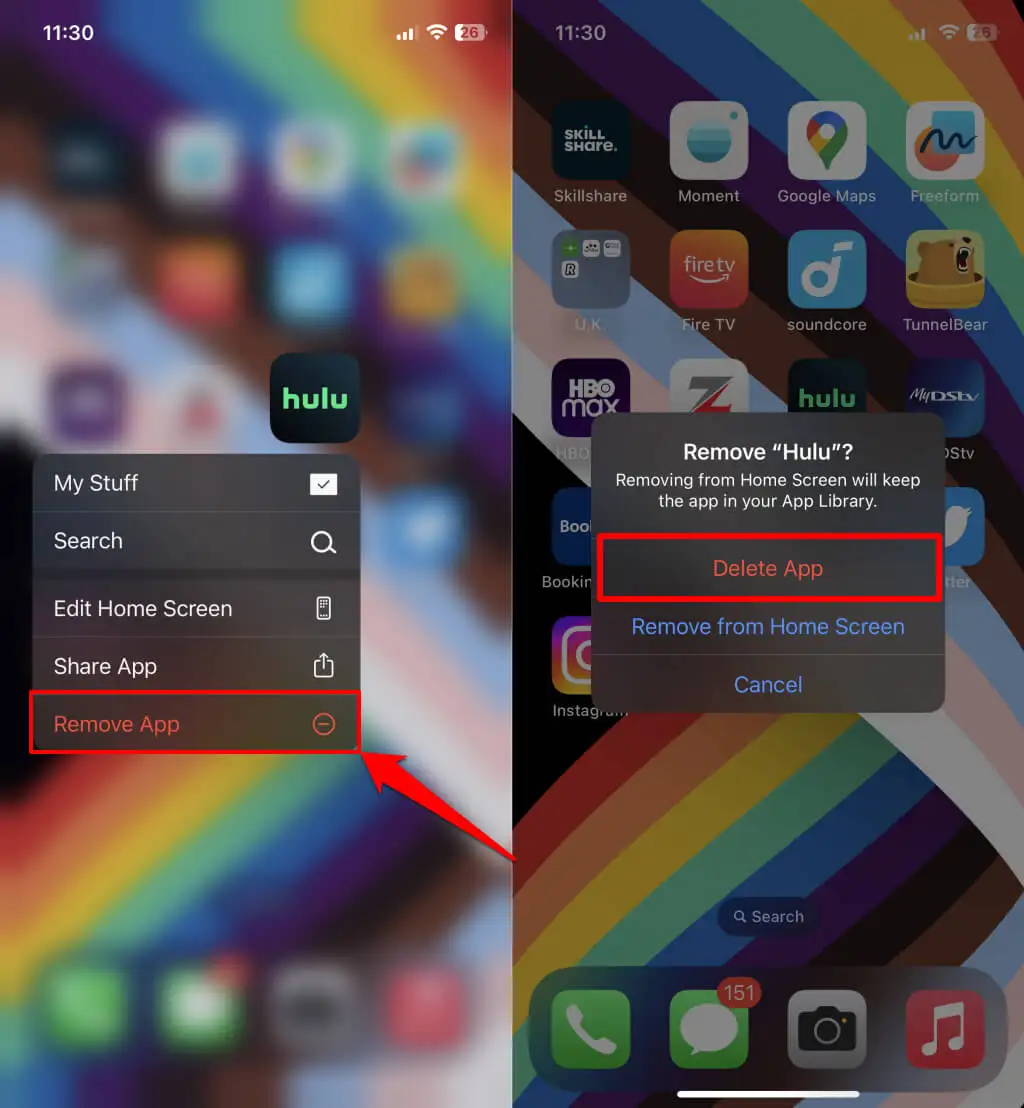
修复 Hulu 上的错误代码 2(-998)
我们相信这些故障排除建议之一将解决您设备上的播放错误。 如果错误仍然出现,请将问题报告给 Hulu 支持。
